Microsoft Defenderhjælper med at beskytte hele familien. Når familiemedlemmer deler sikkerhedsstatus for deres enheder med familiearrangører, kan arrangøren se denne status på skærmen Andre enheder på deres Microsoft Defender dashboard. Hvis der findes et problem på den pågældende enhed, kan arrangøren tilbyde at hjælpe.
Vigtigt!: Denne funktion er kun tilgængelig for Microsoft 365 Family-abonnenter.
I Microsoft Defenderer familiegruppen den gruppe af personer, du har angivet som familie på din Microsoft 365 Family-konto.
Som standard deler voksne familiemedlemmer, der har Microsoft Defender installeret, ikke deres enhedssikkerhedsstatus med andre. Børn i 13 år og derunder, der har Microsoft Defender installeret, får deres enhedssikkerhedsstatus delt automatisk med familiearrangørerne, og de kan ikke slå deling fra.
Den person, der opretter en Microsoft 365 Family-konto, har rollen som familieorganisator. Når de deler Microsoft 365 Family-kontoen med andre, har de mulighed for at udpege den anden person som arrangør, en vokseneller et barn.
Deling af sikkerhedsstatus med din familiearrangør
Sikkerhedsstatus deles på et kontoniveau, hvilket betyder, at hvis du deler sikkerhedsstatussen fra en af dine enheder, deles sikkerhedsstatussen for alle dine enheder, der har Microsoft Defender installeret, med din familiearrangør.
Vigtigt!: Det betyder også, at hvis du afviser at dele sikkerhedsstatussen fra en af dine enheder, f.eks. når du installerer den, vil alle tidligere delte enheder, du har, ikke længere blive delt.
-
I Microsoft Defender skal du vælge knappen Flere (...) i højre side af titellinjen og vælge Familiedeling.
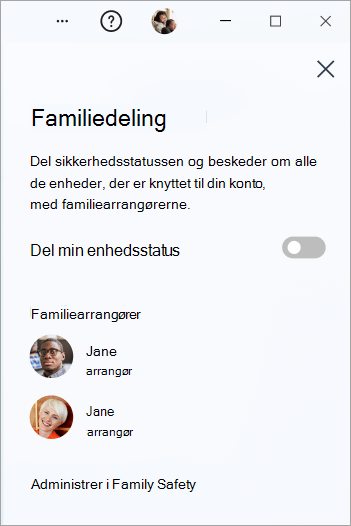
-
Skub til/fra-knappen for Del min enhedsstatus fra fra til til.
-
I Microsoft Defender skal du vælge profilikonet i øverste højre hjørne af vinduet.
-
Vælg Indstillinger.
-
Vælg Familiedeling.
-
Skub til/fra-knappen for Del min enhedsstatus fra fra til til.
-
I Microsoft Defender skal du vælge profilikonet i øverste højre hjørne af vinduet.
-
Vælg Indstillinger.
-
Vælg Familiedeling.
-
Skub til/fra-knappen for Del min enhedsstatus fra fra til til.
-
I Microsoft Defender skal du vælge knappen Flere (...) i højre side af titellinjen og vælge Familiedeling.
-
Skub til/fra-knappen for Del min enhedsstatus fra fra til til.
Hvis du skifter mening og vil deaktivere delingen, skal du bare vende tilbage til ruden Familiedeling rude og skubbe til/fra-knappen tilbage til fra.
Se status for familieenheder
Hvis du er familieorganisator, vises enhederne for alle børn eller voksne familiemedlemmer, der har valgt at dele deres enheders sikkerhedsstatus, automatisk på skærmen Andre enheder på ditMicrosoft Defenderdashboard.
Bemærk!: Hvis dit familiemedlem logger afMicrosoft Defenderpå en enhed, fjernes den pågældende enhed automatisk fra dashboardet efter 60 dage.










